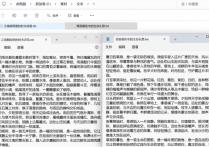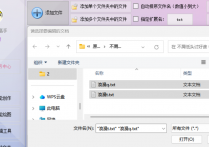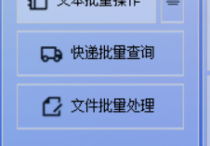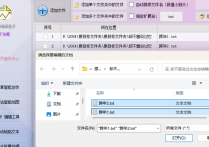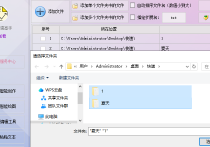提高工作效率的方法,使用办公软件的TXT文本编辑器一键清除HTML代码,区间文本修改功能让文本处理更高效
我们经常需要处理大量的文本数据。而在这些文本数据中,HTML代码往往占据了一定的比例。对于需要纯文本内容的情况,手动删除HTML代码既繁琐又容易出错。这时,一款强大的文本编辑软件——首助编辑高手,将是你最佳的选择。
比如一些文本文档中带有HTML代码,该如何处理呢?
需要把里面的文字提取出来,图片地址及HTML代码等都剔除掉,下图是清除后的效果:
第一步,打开软件,在“文本批量操作”功能中,其中支持多种文本的处理功能
第二步,测试时选择“修改文本”功能下的“区间内容修改”选项
第三步,在第一个框中输入“<”,在第二个框中输入“>”,在第三个框中不要输入,就留空白就可以
第四步,设置保存方式,比如我们选择把新文件保存到自定义的位置
第五步,通过“添加文件”等方式将含有HTML代码的TXT文本文档导入软件
第六步,确认选择好一系列相关的选项之后,单击“批量修改内容”按钮
第七步,提示完成之后,打开文件夹查看,其中只有纯文字了,说明修改成功
总之,软件以其强大的文本批量处理功能,为用户提供了一个批量处理TXT文本文档的便捷解决方案。无论你是需要处理大量的文本数据,还是希望提高工作效率,首助编辑高手都将是你的不二之选。快来体验这一功能吧,让文本处理变得更加高效和轻松!